
Pokud jste jako já, připojte své Záložní disk Time Machine pokaždé, když jste u stolu. Víte, že byste měli tento disk odpojit když je čas vyrazit na cestu, ale otevření vyhledávače, jen když narazíte na „vysunutí“, vypadá jako ztráta času.
Enter Semulov . Tato odlehčená aplikace s otevřeným zdrojovým kódem přidává tlačítko „Vysunout“ do řádku nabídek vašeho počítače Mac, takže můžete odpojit libovolnou jednotku pouhými dvěma kliknutími. Můžete dokonce vytvořit univerzální klávesovou zkratku pro odpojení každé jednotky připojené k počítači, což vám ušetří nutnost otevírat Finder a odpojovat vše jednotlivě.
Začít, stáhnout Semulov . Aplikace je dodávána v souboru ZIP, který můžete archivovat otevřením. Poté přetáhněte ikonu do složky Aplikace.
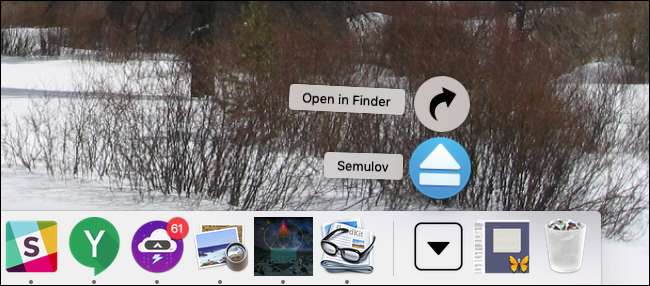
Spusťte Semulov a na panelu nabídek uvidíte tlačítko Vysunout. Vypadá to, jako by se tlačítko Vysunout použilo, když Mac měl optické mechaniky a dinosauři se potulovali po Zemi.
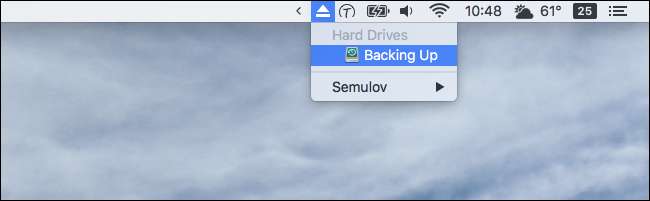
Klikněte na ikonu a zobrazí se seznam aktuálně připojených externích disků; kliknutím na jednotku jej odpojíte. Až bude disk připraven k odpojení, zobrazí se oznámení.
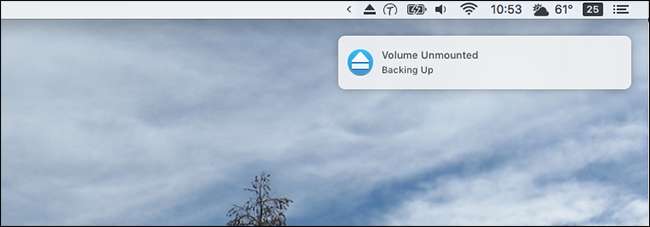
Jednotky můžete otevřít podržením klávesy Option a kliknutím na jednotku; o tom později.
Tato aplikace opravdu není potřeba být komplikovanější a pro většinu uživatelů to stačí. Ale je tu trochu více energie, pokud se ponoříte do nastavení, které najdete kliknutím na ikonu panelu nabídek a přechodem na Semulov> Předvolby.
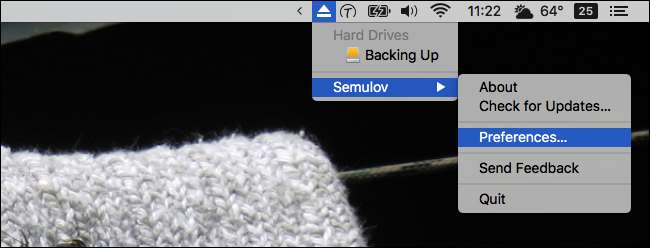
Zobrazí se okno s různými možnostmi, z nichž první je, zda by se měl Semulov spustit, když to váš Mac dělá.
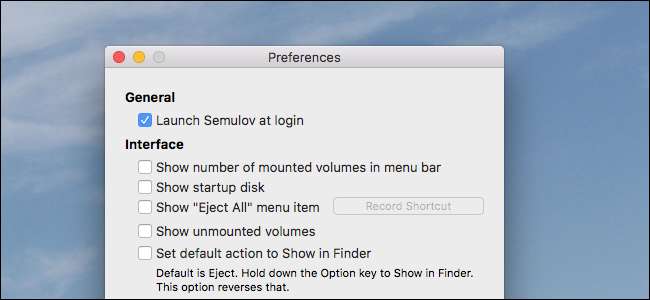
Můžete také:
- Přizpůsobte ikonu panelu nabídek, abyste mohli zobrazit, kolik disků je aktuálně připojeno.
- Rozhodněte, zda má být uveden váš spouštěcí disk. Svůj startovací disk nemůžete odpojit, takže by to mělo čistě informační charakter.
- Přidejte tlačítko „Vysunout vše“ a dokonce definujte klávesovou zkratku pro odpojení všech jednotek.
- „Zobrazit odpojené svazky“ dělá přesně to, co říká, a umožňuje vám připojit tyto disky jednoduše kliknutím.
- Změňte, zda se kliknutím na jednotku odpojí nebo otevře ve Finderu. Zaškrtněte tuto možnost a podržením klávesy Option během klepnutí vysunete disk.
Pod těmito možnostmi najdete několik dalších.
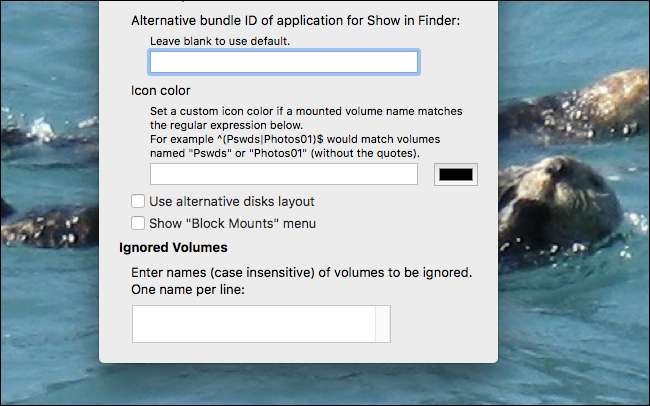
Pokud kromě aplikace Finder používáte prohlížeč souborů, můžete pomocí ID balíčku určit alternativní aplikaci. Můžete také nastavit vlastní ikony pomocí regulárních výrazů. „Alternativní rozložení disku“ ignoruje názvy nastavené uživateli ve prospěch názvu výrobce jednotky a ukazuje vztah mezi oddíly. Možnost „Blokovat připojení“ přidává tlačítko, které dočasně zabrání připojení disků. Nakonec můžete zadat několik názvů jednotek, které má aplikace zcela ignorovat.
Pro většinu uživatelů jsou tyto funkce přehnané, ale rádi bychom měli možnost tento nástroj přizpůsobit jen o trochu víc.





